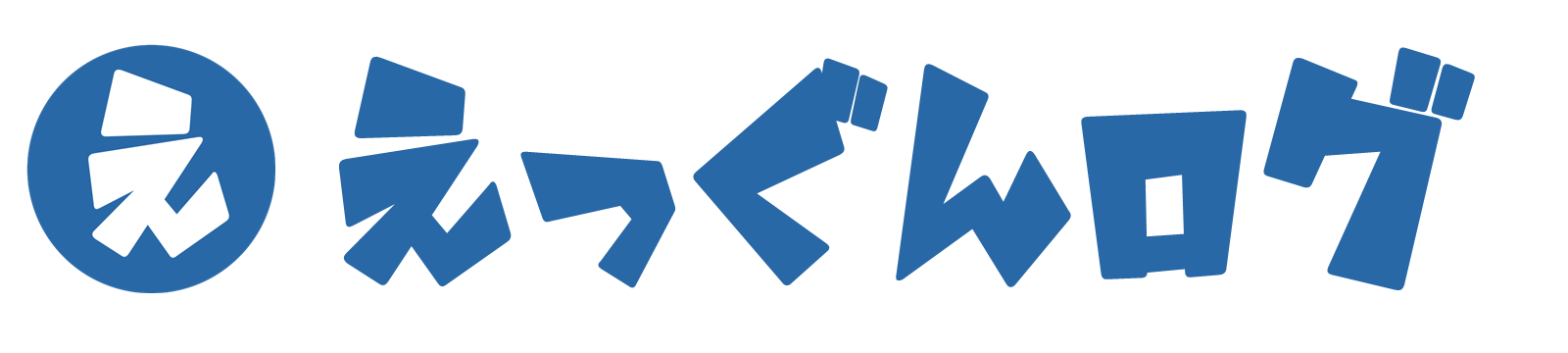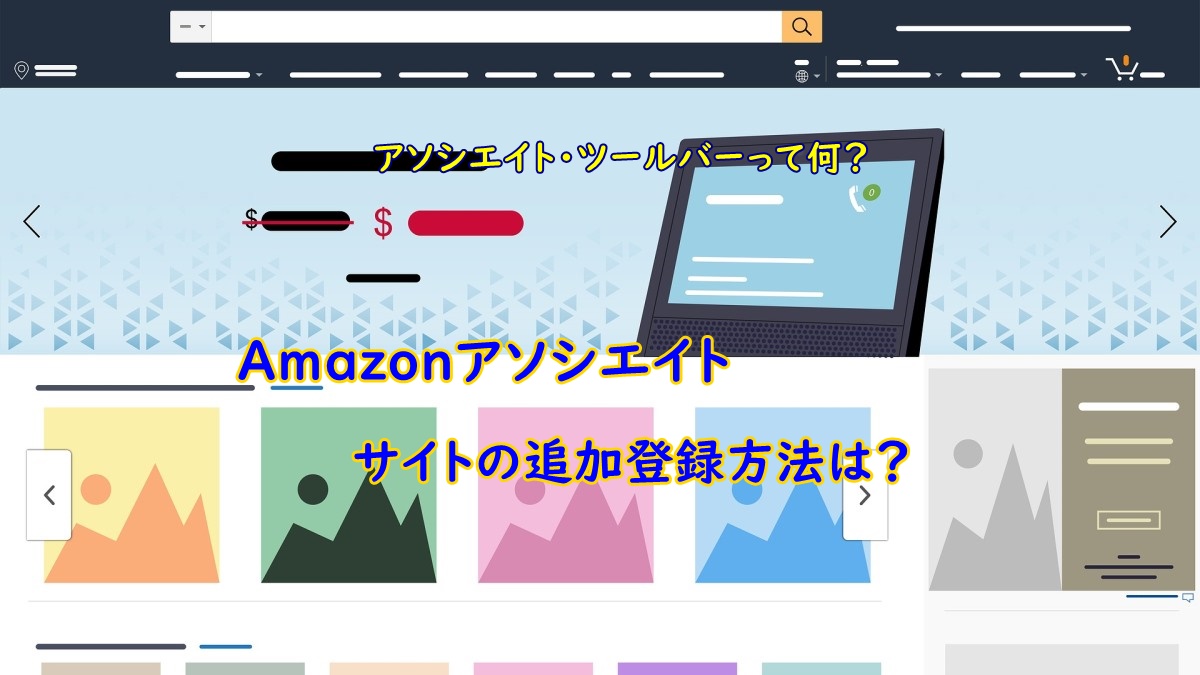Webサイトやブログで、「Amazonアソシエイト」を利用して広告タグを貼っている方は多いのではないでしょうか?
そういう方は、当然「Amazonアソシエイト」の審査を一度はくぐり抜けているはずですが、最初のサイトをに登録してから審査にパスするまでは、誰しもヤキモキしながら結果を待っていたことでしょう。
ある程度、最初のサイトも収益化してきたので、次のサイトにも「Amazonアソシエイト」の広告を…と思われている方、やはり心配なのは、またあの審査のプロセスを経験する必要があるのか?ではないでしょうか?
こちらでは、「Amazonアソシエイト」へ新規のサイトやブログを、追加登録する方法について解説しています。
新規サイトの追加申請も初回審査プロセスと同じ方法?
結論を先に話します。
現在、既に「Amazonアソシエイト」で提携の承認が済んでいる方は、初回と同様の審査プロセスを経験する必要はありません。
管理画面から、新しいサイト/ブログのURLを登録するだけで大丈夫です。
あくまでも、もう既に「Amazonアソシエイト」の広告展開を許可されている方だけが対象なので、初めての方は個別の申請が必要になります。
以前は、確かに問い合わせフォームから「新規サイト申請」を行う必要がありました。
いつからこの新規サイト登録のプロセスが簡単になったのかわかりません。
明確な手順を公開しているわけではないため、心配なので取り敢えず問い合わせてみました。
Amazonアソシエイトに新規サイト登録の件を問い合わせてみた!
「Amazonアソシエイト」の新サイト追加登録は、「アカウントの管理」画面から追加登録するだけで大丈夫なのは知っていましたが、やはり従来の申請方法が必要だと主張している方もいるので、念には念を入れてAmazonに直接問い合わせてみました。
こちらが、頂いたメールでの返信画像です。
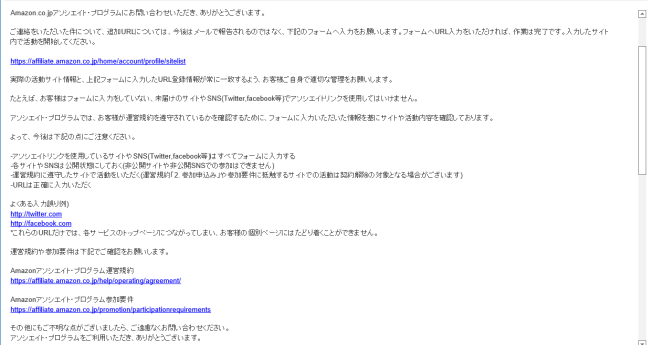
画像が見にくいので、頂いたメールでの返信を下記に記載します。
Amazon.co.jpアソシエイト・プログラムにお問い合わせいただき、ありがとうございます。
ご連絡をいただいた件について、追加URLについては、今後はメールで報告されるのではなく、下記のフォームへ入力をお願いします。
フォームへURL入力をいただければ、作業は完了です。入力したサイト内で活動を開始してください。
https://affiliate.amazon.co.jp/home/account/profile/sitelist
実際の活動サイト情報と、上記フォームに入力したURL登録情報が常に一致するよう、お客様ご自身で適切な管理をお願いします。
たとえば、お客様はフォームに入力をしていない、未届けのサイトやSNS(Twitter,facebook等)でアソシエイトリンクを使用してはいけません。
アソシエイト・プログラムでは、お客様が運営規約を遵守されているかを確認するために、フォームに入力いただいた情報を基にサイトや活動内容を確認しております。
よって、今後は下記の点にご注意ください。
-アソシエイトリンクを使用しているサイトやSNS(Twitter,facebook等)はすべてフォームに入力する
-各サイトやSNSは公開状態にしておく(非公開サイトや非公開SNSでの参加はできません)
-運営規約に遵守したサイトで活動をいただく(運営規約「2. 参加申込み」や参加要件に抵触するサイトでの活動は契約解除の対象となる場合がございます)
-URLは正確に入力いただく
よくある入力誤り例)
http://twitter.com
http://facebook.com
*これらのURLだけでは、各サービスのトップページにつながってしまい、お客様の個別ページにはたどり着くことができません。
運営規約や参加要件は下記でご確認をお願いします。
Amazonアソシエイト・プログラム運営規約
https://affiliate.amazon.co.jp/help/operating/agreement/
Amazonアソシエイト・プログラム参加要件
https://affiliate.amazon.co.jp/help/operating/policies/#A2
(メールのURLは古くて存在しなかったので、探して記載しました)
その他にもご不明な点がございましたら、ご遠慮なくお問い合わせください。
アソシエイト・プログラムをご利用いただき、ありがとうございます。
Amazon.co.jp カスタマーサービス アソシエイト・プログラムスタッフ
ご利用ありがとうございました。
Amazon.co.jp
ツイッターの件が記載されていますが、要するに自分のツイッターアドレスは、IDを含んだ最後まできちんとURLを入力しなさいということです。
例えば、「https://twitter.com/〇〇○」というように。
ということで、管理画面からの追加登録だけで、新たな審査は必要ないようです。
Amazonアソシエイトへ新規サイトを追加登録する手順
Amazonアソシエイトへ新規サイトを追加登録する手順を、図解で説明します。
まず、「アカウントの管理」をクリックします。
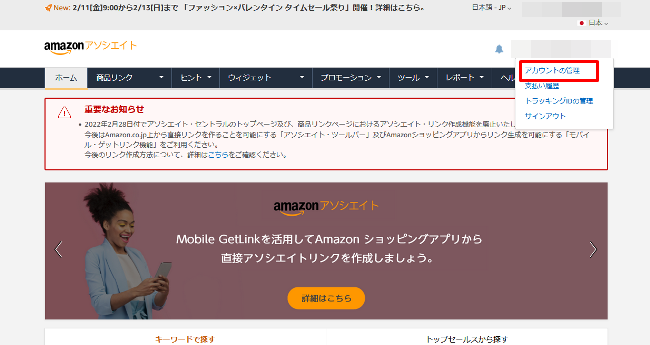
「ウェブサイトとモバイルアプリの変更」をクリックします。
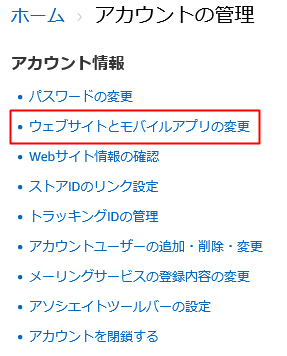
左側の「ウェブサイト情報の入力」にURLを入力します。
以前は必要ありませんでしたが、最近は「http://」「https://」から入力が必要です。
例)https://www.example.com/
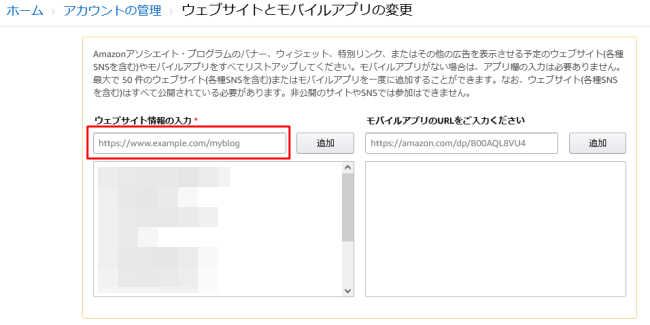
入力したら、右側の「追加」ボタンを押し、下の空欄に反映されたら、「確認」をクリックします。
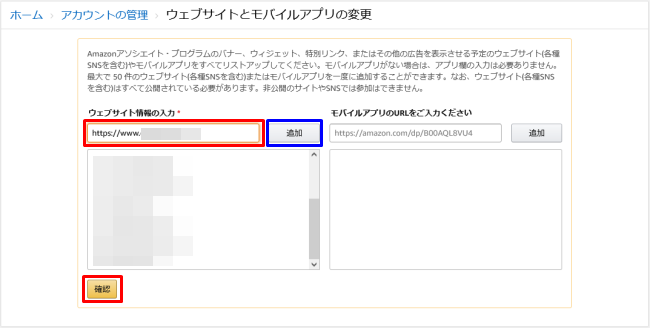
新規サイト/ブログの追加登録は、たったこれだけです。
Amazonアソシエイトで広告タグを作るには?
最近は、動画サイトなどで「Amazonプライム会員」のアフィリエイトをしている方も多いです。
「Amazonプライム会員」は、年間プラン4,900円(税込)、月額プランだと500円(税込という値段にも関わらず、数々の特典を利用できる非常に便利な会員制度です。
特に、Amazonプライムビデオは非常に充実しており、「AmazonスティックTV」などのデバイスを利用すればテレビ画面でも見れるので、かなりオススメの「SVOD」サービスです。
これを例にとって、「Amazonアソシエイト」の管理画面上でテキスト型リンクを作る手順を説明します。
Amazonプライム会員のテキスト型リンクを作る手順
アフィリエイトBやバリューコマースなどのaspと比較すると、Amazonアソシエイトの広告リンク作成は、少しわかりにくいところがあります。
特に、テキスト広告のリンク作成がわかりにくくなっています。
まず、「ヘルプ」のメニューから「紹介料ステートメント」を選択します。
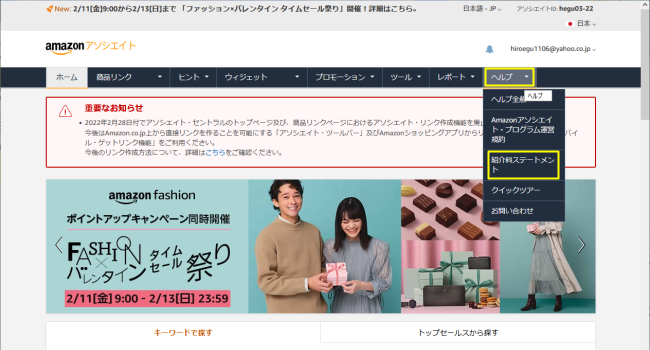
下の方へ行くと、「特別プログラム紹介料率」という表が出てきます。
そこの「Amazonプライム」の「ホームページ」に「http://www.amazon.co.jp/tryprimefree」というURLがあります。
実際にはこのURLは古く、現在は「https://www.amazon.co.jp/amazonprime」へ飛ばされます。
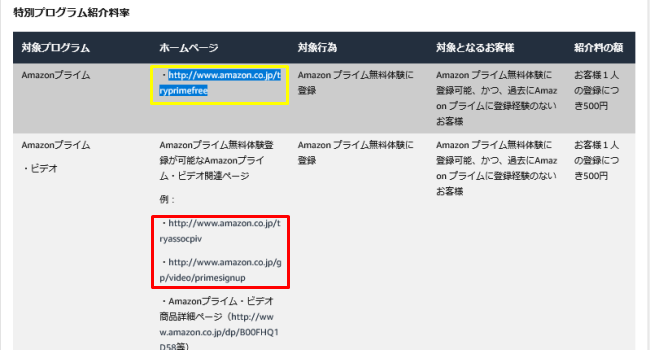
次に、「商品リンク」のメニューから「テキストリンク」を選びます。
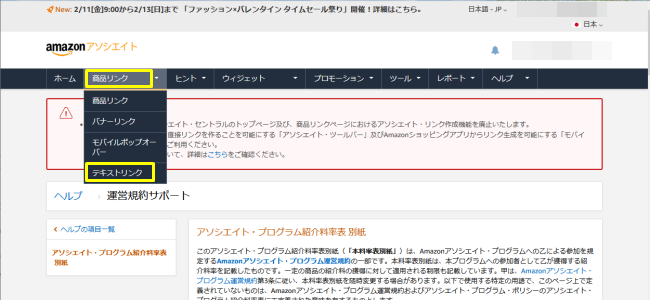
「URLを入力」「表示するテキスト」を埋めます。
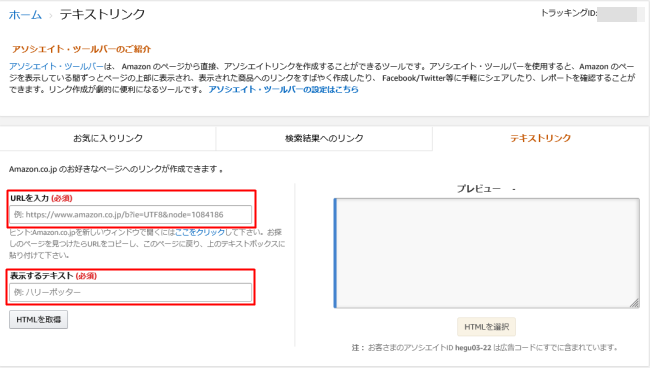
表示するテキストには、訪問者がクリックしそうなテキストを入れます。
ここでは、「Amazonプライム無料体験はコチラ」と入れてみます。
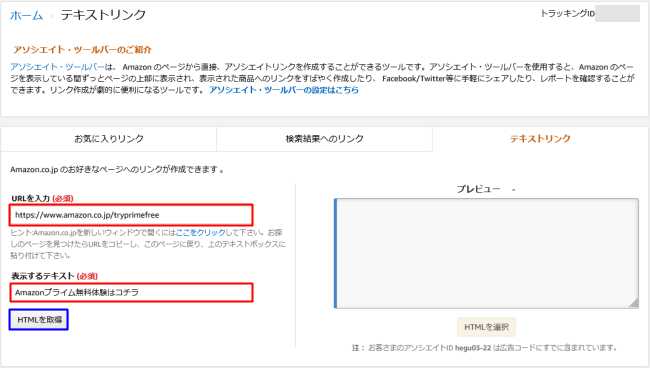
「HTMLを取得」をクリックすると、右側の空欄にタグが表示されます。
下の「HTMLを選択」をクリックすると、上部のタグがコピーされます。
サイトやブログでは、このタグを利用します。
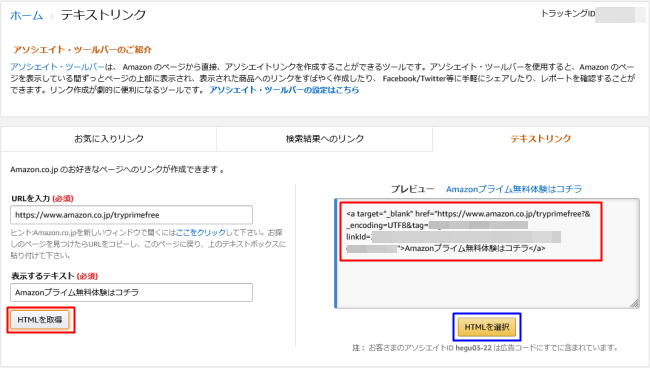
ちなみに、「特別プログラム紹介料率」から下記にURLを抜粋しましたが、全て古い情報だったのでURLは変更しました。
抜粋したURLは下記になります。
これらのURLを使って「テキスト」型の「広告リンク」を作ることが出来ます。
◆Amazonプライム
https://www.amazon.co.jp/amazonprime
◆Amazonプライムビデオ
https://www.amazon.co.jp/gp/video/getstarted
◆Amazon music
https://www.amazon.co.jp/music/free
◆Amazon family
https://www.amazon.co.jp/family
◆Amazon Student
https://www.amazon.co.jp/student
◆Kindle Unlimited
https://www.amazon.co.jp/kindle-dbs/hz/subscribe/ku
Amazonアソシエイト・ツールバー設定と広告タグ作成の手順
2022年2月28日から、これまでの商品リンクページのアソシエイト・リンク作成機能が廃止されます。

そして、新たにAmazon.co.jp上から直接リンクを作ることを可能にする「アソシエイト・ツールバー」が、既に利用可能になっています。
この「アソシエイト・ツールバー」の設定と、広告タグ作成の手順を説明します。
Amazonアソシエイト管理画面の「ツール」メニューから「アソシエイト・ツールバー」を選択します。
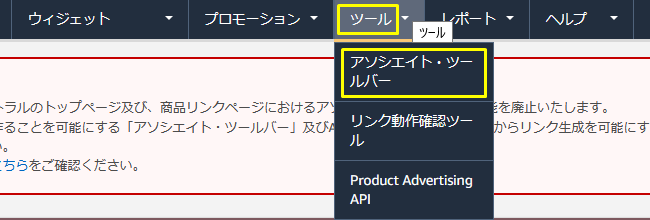
「ツールバー表示」を「オン」にします。
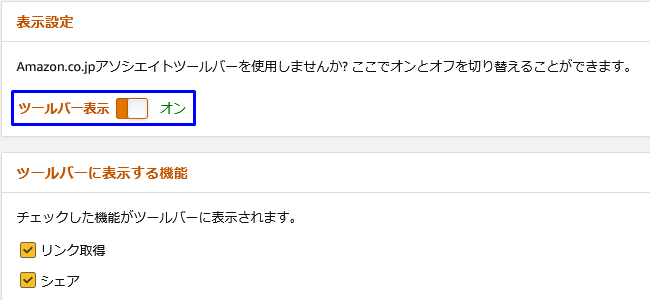
普段利用している「アマゾン公式サイト」を開いて、ログインします。
そうすると、上部に「ツールバー」が表示されるはずです。
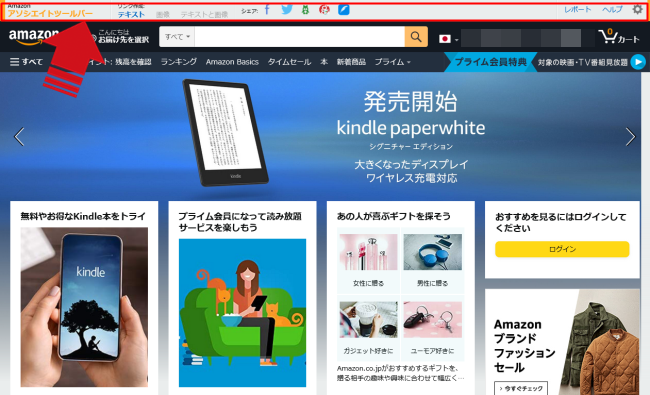
例えば、検索窓から「Fire HD 10 タブレット」を選んだとします。
上部の「リンク作成」にある「テキスト」「画像」「テキストと画像」から、好きなリンクを選びます。

コチラでは、「画像」を選びサイズを「中」にしてみました。
自分のIDでログインしているので、既に「アソシエイトID」と「トラッキングID」はセッティングされています。
下の空欄には、自動的に「画像リンク」のタグが作られています。
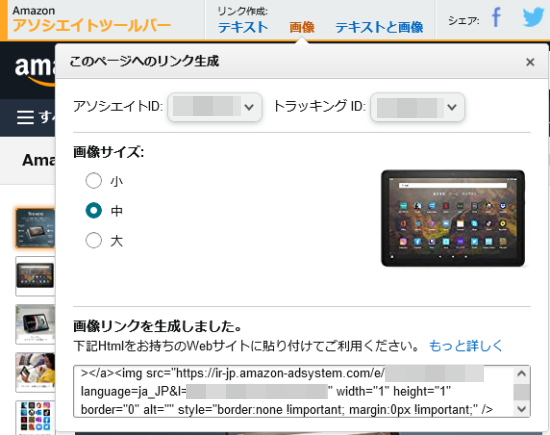
下の画像リンクの上で右クリックすれば、タグが全選択されるのでそのままコピーします。
これで、出来上がりです。
これを、サイトやブログに貼り付ければ「商品リンク」の出来上がりです。
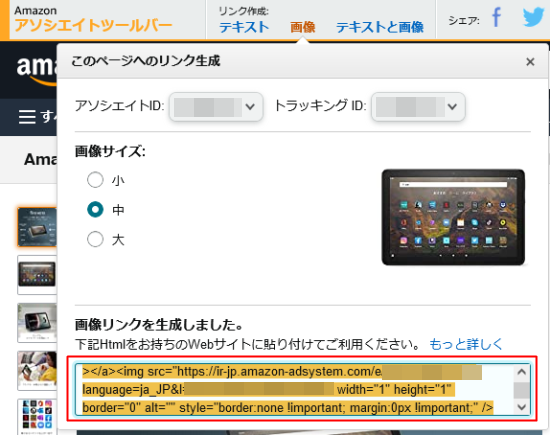
Amazonアソシエイト以外にもAmazonの広告はあるの?
Amazonアソシエイトの審査に受かるのは、一般的に難しいと言われています。
そこで、Amazonアソシエイト以外にもAmazonの広告はあるの?と気になっている方…
「もしもアフィリエイト」で、Amazonの広告の提携が可能です。
まず、「もしもアフィリエイト」に登録してから、Amazonの広告を探すことになります。
Amazonの広告を探すために、検索窓に「amazon.co.jp」と入れます。
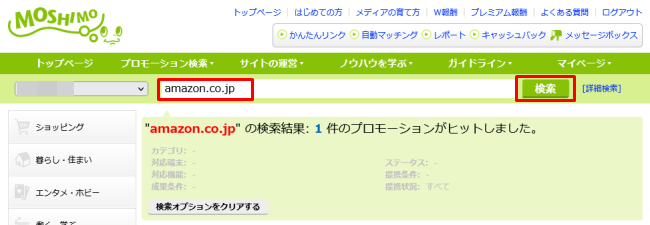
Amazonの広告が表示されるので、右側の「提携申請する」というボタンをクリックします。
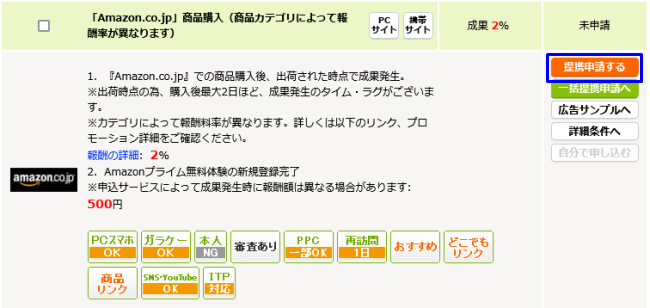
Amazonの広告では、Amazonの商品購入の他、「Amazonプライム無料体験」の新規登録などを紹介できます。
Amazonの商品購入は、カテゴリーや商品によって報酬の料率が変わりますが、「Amazonプライム無料体験」は一律500円です。
無料会員の登録完了案件なので、お金を払って購入する商品やサービスに比べると、ハードルが低くて報酬は付きやすくオススメです。
初めて申請する場合、もしもアフィリエイトの方が審査が易しい?
「もしもアフィリエイト」でのAmazon提携申請は、「Amazonアソシエイト」で提携するよりも審査が容易だと言われています。
確かに「もしもアフィリエイト」での提携認可は、「Amazonアソシエイト」よりも速いかもしれません。
しかし、簡単なのかと言うとそうではなく、しっかりサイトとしての体裁を整えていないと却下されます。
難しさは一緒と考えていたほうが良さそうですが、初心者の場合は、断然「もしもアフィリエイト」の方をオススメします。
それはどうしてかと言うと…
Amazonアソシエイトの審査が変わった?
実は、2020年3月から、Amazonアソシエイトの審査方法が変更されています。
これまでは、登録申請をした後にAmazonが審査を行い、数日後に審査結果がメールで通知されるという流れでした。
現在は、審査を行う前に広告を貼ることが可能になっているようです。
えっ?審査は行わないこと?
いえ、そうではありません。
下記のような流れになっているようです。
- まず、サイトが出来上がったら登録をします。
- アフィリエイトリンクが発行されるので、実際にリンクをサイトに貼ります。
- リンクを貼ったら、180日間以内に最低3件の売り上げを発生させる必要があります。
- 3件の売り上げが上がったら審査の対象になり、Amazonが厳正に審査を行います。
と、このような手順になります。
下記が、Amazon アソシエイト・プログラムに記載されている審査プロセスの内容になります。
Amazon アソシエイト・プログラムでは、Amazon のお客様に価値ある情報を提供していただけるアソシエイトを求めています。あなたがレビュアー、スタイリスト、コンテンツクリエイターやキュレーターとして積極的に活動され、Amazon の商品を幅広く紹介したいとお考えの場合、審査・承認を経た上でアソシエイト・プログラムに参加することができます。
サインアップ後、一定の適格販売が発生すると、アソシエイト・チームがあなたの申請を確認します (サインアップから 180日以内に 3回以上の適格販売の発生が必要です)。 あなた自身による注文は審査対象となりませんのでご注意ください。 審査では、あなたから提出されたすべてのサイト (ウェブサイト、モバイルアプリ、SNS ページ) がチェックされ、Amazon が求めるカスタマーエクスペリエンスの基準に達しているかを確認されます。すべてのサイトには、たとえ広告が削除された場合であっても、しかるべき量のオリジナルコンテンツが必要です (少なくとも 10 件の投稿が必要です)。また、これらは公開 (例えばクローズド・グループであったり、ペイウォールによってアクセスが規制されていない状態) されている必要があります。 不適切なサイトはいかなる状況でもプログラムに参加できません。
Amazon アソシエイト・プログラム 申請の審査プロセスについて
初心者には「もしもアフィリエイト」をオススメ?
上記のように、Amazonアソシエイトの審査方法が変わっています。
要するに、180日間以内にAmazonの商品やサービスを3件以上売り上げないと、提携どころか審査の対象にもなりませんよ!
ということです。
アフィリエイト経験が長い人にとっては、180日間(6ヶ月)で3件の売り上げを立てる事は、ごく簡単でしょう。
しかし、初心者にとってはかなりハードルが高くなるということになります。
SEOには時間がかかります。
時間をかけ更新していくことで、やっと自分のサイトやブログが認知されていきます。
そうして、初めて自分のサイトやブログから、アフィリエイト報酬が上がるようになるのです。
ですが、Amazon側から考えると、そもそも180日間で3件の売り上げもないサイトはいらないよ!
ということでしょう。
また、いつもAmazonで買い物しているから、自分で3回商品購入すればいいんじゃないの?
そう考える方もいるでしょう!
でも、これはアウトです!
先述の「申請プロセス」に「あなた自身による注文は審査対象となりませんのでご注意ください。」と明記されています。
アフィリエイト初心者が、始めから「Amazonアソシエイト」で提携承認をゲットするのは難しいということになります。
ということで、アフィリエイト初心者がAmazonの広告を貼るには、「もしもアフィリエイト」に登録し、提携申請を行う方がいいということになります。
もしもアフィリエイトのメリット
「もしもアフィリエイト」には、「Amazonアソシエイト」にはない下記のようなメリットもあります。
最低支給額に速く到達しやすい。
「もしもアフィリエイト」の最低支払額は「1,000円(住信SBIネット銀行なら1円以上)」
それに対して、「Amazonアソシエイト」は「5000円(ギフト券としての受け取るなら500円以上)」
アフィリエイトがベテランの人なら、5,000円の最低支払額をクリアするのは簡単でしょう。
しかし、初心者の場合、この金額をクリアするのはなかなか難しい。
しかも、「Amazonアソシエイト」には、Amazonの広告しかありません。
「もしもアフィリエイト」には、様々な広告があり、最低支払額も全ての広告報酬を合算した金額ですから、割と簡単に1,000円に到達します。
受取口座として「住信SBIネット銀行」を登録していれば、1円から報酬を受け取れます。
また、「A8.net」にもAmazonの広告はありますが、プレミアム会員紹介などは成果には含まれません。
ということで、Amazonの広告を選ぶなら、「A8.net」よりも「もしもアフィリエイト」の方がオススメです。
まとめ
「Amazonアソシエイト」で、既にサイトの提携申請を認証されている場合、新たに作ったサイトやブログは追加で提携申請をする必要はありません。
「Amazonアソシエイト」にある「アカウント管理」の「ウェブサイトとモバイルアプリの変更」から追加処理を行えば、広告タグを貼ることが可能です。
また、これまでの商品リンクページのアソシエイト・リンク作成機能が廃止されるので、「アソシエイト・ツールバー」などを利用した広告タグ作成が必要になり、その手順を説明しています
「Amazonアソシエイト」の審査方法が変更になり、アフィリエイト初心者にはかなりハードルが高くなっています。
アフィリエイト初心者には、「もしもアフィリエイト」の方がオススメで、その理由も説明しています。
そして、Amazonの広告を提携申請する時には、きちんとサイトやブログの形を整えてから提携申請しましょう。
少なくとも、10ページ(投稿ページ)ぐらいは作り上げてから、サイト/ブログ登録&広告提携申請をしましょう。
当ページの記事が参考になれば幸いです。